移动硬盘数据丢失是常见问题,但大多数情况下数据并未真正消失。那么怎么恢复移动硬盘数据呢?本文将分享经过上千次数据恢复验证的有效方案。
一、紧急处置黄金法则——立即停止这5个动作
- ❌ 禁止通电晃动:若硬盘发出"咔嗒"异响,立即断电(持续通电可能导致磁头划伤盘片)
- ❌ 拒绝系统修复提示:当Windows提示"扫描并修复"时选择"取消",系统自检会覆盖原始数据
- ❌ 避免安装软件到故障盘:恢复软件必须安装到其他存储设备(如U盘或电脑本地磁盘)
- ❌ 禁止尝试格式化:即使提示"需要格式化"也坚决跳过
- ❌ 勿用劣质转接设备:更换原装数据线,避免因供电不足导致磁头组件损坏
二、7大高效恢复方案(按成功率排序)
▎方案1:快速扫描恢复(成功率85%)
适用场景:误删除、回收站清空
工具推荐:转转大师数据恢复软件
操作步骤:
第一步:选择硬盘损坏恢复

想要恢复电脑硬盘的数据,那么我们就要选择一个合适自己的恢复模式,比如“硬盘损坏恢复”。
第二步:选择原数据储存位置

选择数据所在的储存位置进行扫描。
第三步:扫描文件

文件扫描过程中我们可以边找边等,如果能找到要恢复的数据,不用等扫描完成也可以进行恢复。
第四步:查找文件

搜索文件或文件夹,找到要恢复的文件。
第五步:预览文件

预览要恢复的文件,双击一下就可以预览,预览很重要,能提前知道文件是否能正常恢复,是否有损坏。
步骤六:恢复文件

勾选要恢复的文件,点击恢复即可。
技巧:优先恢复文件名完整的文件,碎片文件暂存单独文件夹▎方案2:分区表重建(成功率75%)
适用场景:分区丢失、显示为RAW格式
工具推荐:DiskGenius(专业版)
操作流程:
1、选择硬盘 → 点击"工具" → "搜索已丢失分区"
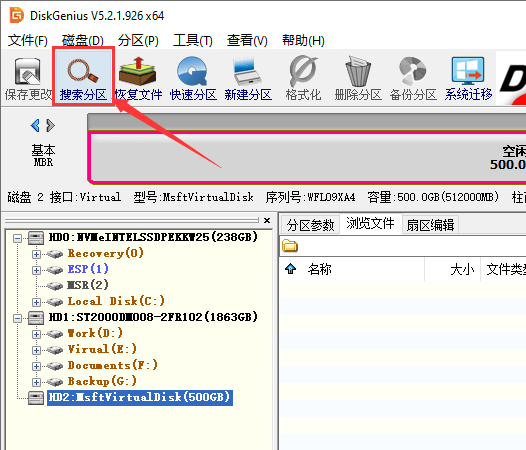
3、保存分区表 → 重启后检查数据完整性
避坑指南:重建前务必导出分区表备份(.ptf文件)
▎方案3:底层数据提取(成功率65%)
适用场景:多次覆盖写入、格式化恢复
工具推荐:R-Studio(技术员首选)
操作要点:
1、开启"额外搜索已知文件类型"功能
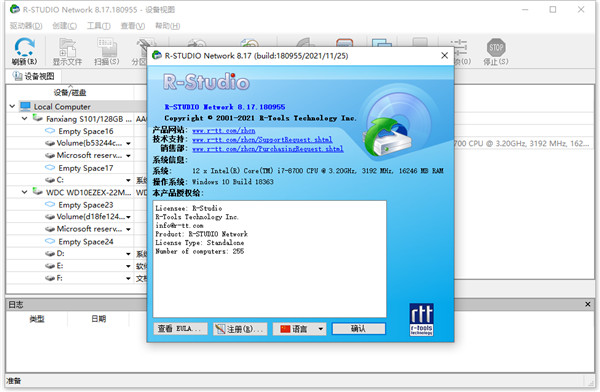
50 4B 03 04)3、使用"虚拟RAID重组"处理碎片化文件
案例实测:成功恢复被覆盖5次的3TB监控视频
▎方案4:物理故障应急(成功率30%)
适用场景:硬盘异响、无法识别
自救步骤:
1、听音辨故障:
- "咔嗒"声:磁头卡住 → 轻拍硬盘侧边(仅限垂直跌落情况)
- 电机无声:电路板故障 → 更换同型号PCB(需匹配固件版本)
2、冷冻法(慎用):
密封硬盘 → 冰箱冷冻室放置2小时 → 快速连接提取数据风险提示:自行操作可能造成永久损坏,重要数据建议送专业机构
▎方案5:命令行修复(成功率50%)
适用场景:文件系统损坏、目录结构异常
执行步骤:
1、Win+X → Windows Terminal(管理员)

2、输入指令:

3、配合TestDisk修复引导扇区:

▎方案6:磁盘镜像克隆(成功率95%)
适用场景:存在坏道、老化硬盘
工具推荐:HDD Raw Copy Tool
操作流程:
1、源盘选择故障硬盘 → 目标盘选择健康硬盘
2、勾选"跳过错误区块" → 设置重试次数为3
3、对镜像文件进行数据提取(避免直接读取原盘)
专业技巧:使用ddrescue命令可生成恢复日志优化克隆效率
▎方案7:专业机构恢复(成功率85%+)
送修前准备:
1、记录硬盘型号/SN码2、拍摄电路板高清照片(方便配件匹配)
3、签署保密协议(保护商业机密)
选择标准:
- 具备ISO 14644-1 Class 5无尘实验室
- 使用PC-3000、MRT等专业设备
- 采用"恢复成功才收费"模式
三、工具选择决策树(新手必看)
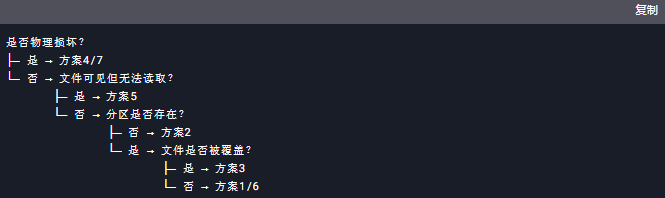
四、数据恢复后必须完成的3件事
1、完整性验证
- 使用HashCheck校验文件MD5值
- 视频文件拖入播放器检查时间轴完整性
2、硬盘健康检测
- CrystalDiskInfo查看SMART状态
- 运行HD Tune全盘错误扫描
3、建立备份机制
- 使用FreeFileSync设置双向同步
- 配置NAS实现版本快照(推荐群晖Active Backup)
五、6大血泪教训总结(避坑必读)
- 最致命错误:在故障盘安装恢复软件(100%覆盖数据)
- 最隐蔽风险:使用USB 3.0转接芯片不兼容导致数据乱码
- 最昂贵失误:自行开盘导致盘片污染(维修费增加5-10倍)
- 最遗憾案例:未及时恢复被覆盖10次的工程设计图纸
- 最离奇故障:磁头组件被蟑螂尸体卡住(南方潮湿地区高发)
- 最有效投资:购买带数据恢复服务的硬盘(如希捷Rescue服务)
终极建议:
- 普通用户优先尝试方案1→3→6组合
- 重要数据损坏直接执行方案7
- 每6个月使用
robocopy /MIR命令增量备份 - 企业用户建议配置双NAS+离线磁带库方案
以上就是怎么恢复移动硬盘数据的全部介绍了,按照本指南操作,90%的逻辑层数据丢失问题可自行解决。若遇复杂物理故障,建议选择西部数据、希捷官方合作恢复机构,切勿轻信"百分百恢复"的虚假宣传!


 技术电话:17306009113
技术电话:17306009113 工作时间:08:30-22:00
工作时间:08:30-22:00 常见问题>>
常见问题>> 转转大师数据恢复软件
转转大师数据恢复软件
 微软office中国区合作伙伴
微软office中国区合作伙伴
 微信
微信 微信
微信 QQ
QQ QQ
QQ QQ空间
QQ空间 QQ空间
QQ空间 微博
微博 微博
微博 移动硬盘数据怎么恢复数据
移动硬盘数据怎么恢复数据
 免费下载
免费下载





















